小伙伴们,你知道电脑该怎样连接打印机吗?小编估计大部分朋友都不知道该怎么弄,连接打印机的方法其实很简单,这里小编就来教大家电脑如何进行连接打印机。
我们在日常的工作、生活中都会需要使用到打印机这一设备,因为有的时候我们会需要打印一些文件或者什么资料的。但是我们要怎么连接打印机呢?稳住,小编今天就来告诉你们怎么连接打印机。
1,打开控制面板,添加打印机。
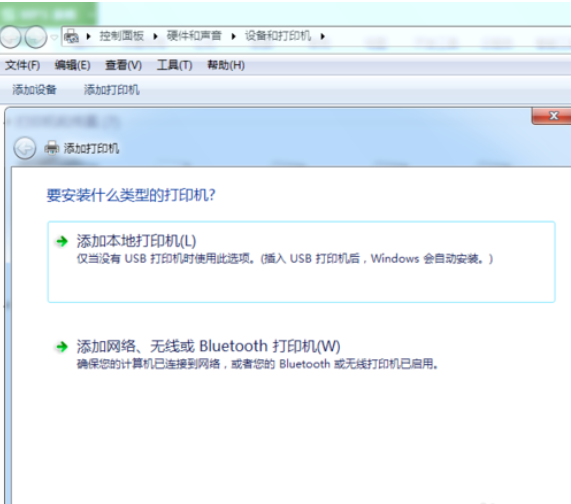
电脑怎样连接打印机电脑图解1
2,添加本地打印机。
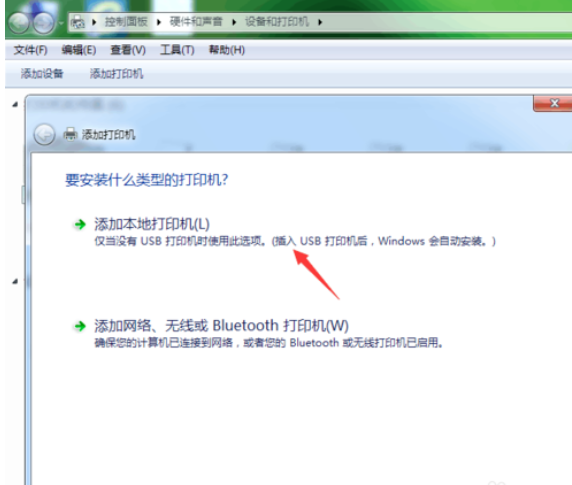
怎么连接打印机电脑图解2
3,创建新端口。
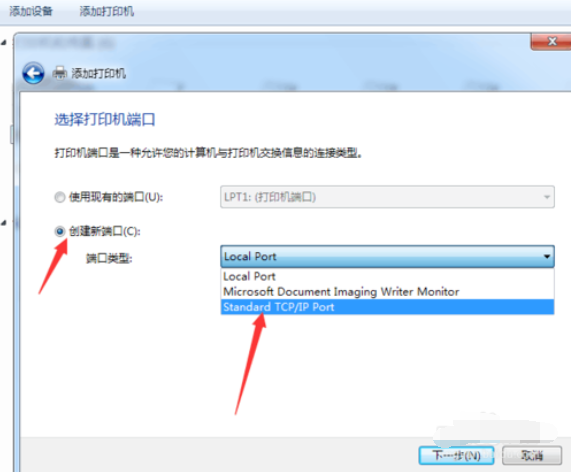
电脑怎样连接打印机电脑图解3
4,输入打印机的IP地址,下一步。
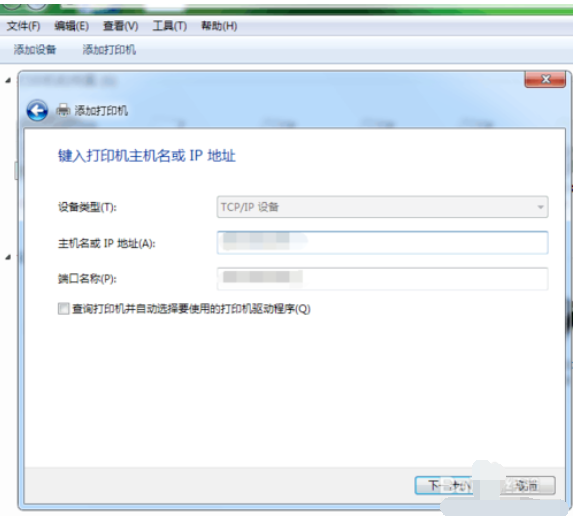
电脑怎样连接打印机电脑图解4
5,从磁盘安装。
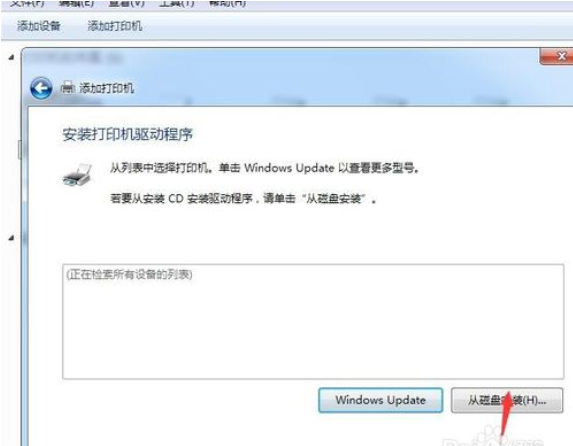
电脑电脑图解5
6,从磁盘中找到打印机的驱动(一般驱动打印机服务商会提供)。
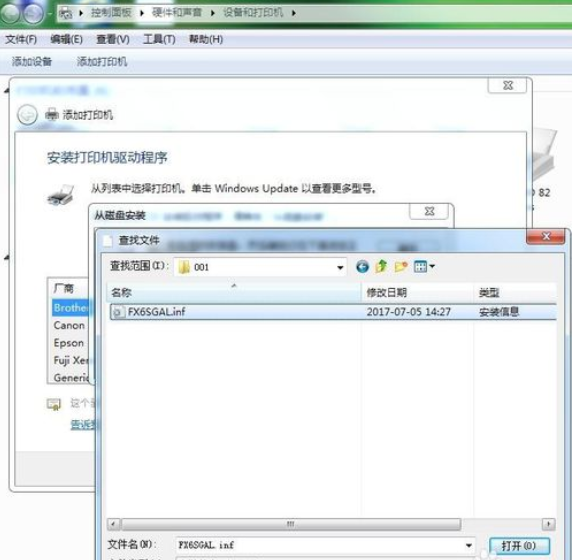
打印机电脑图解6
7,点击“下一步”,进行安装。
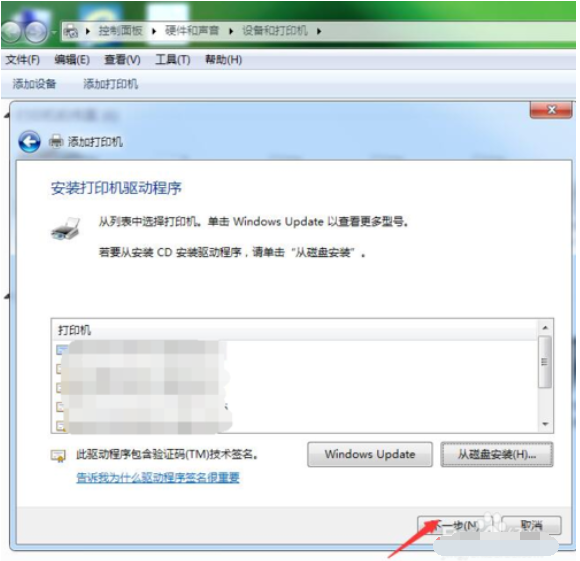
打印机电脑图解7
8,出现打印机名称,可以核对一下是否是安装的这一台。
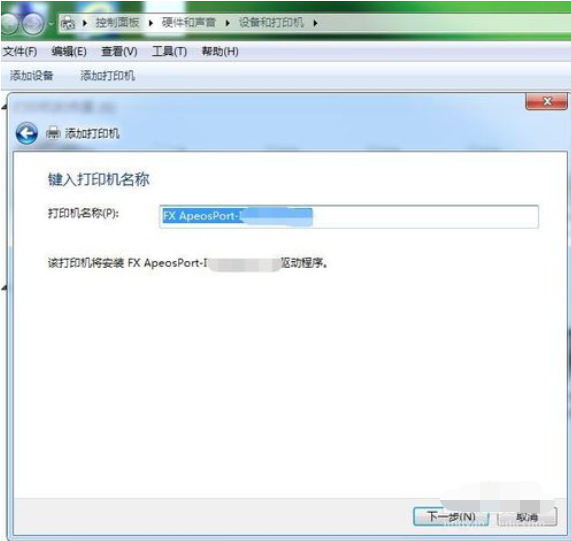
打印机电脑图解8
9,安装完成,会有一个共享设置,一般设置为不共享。
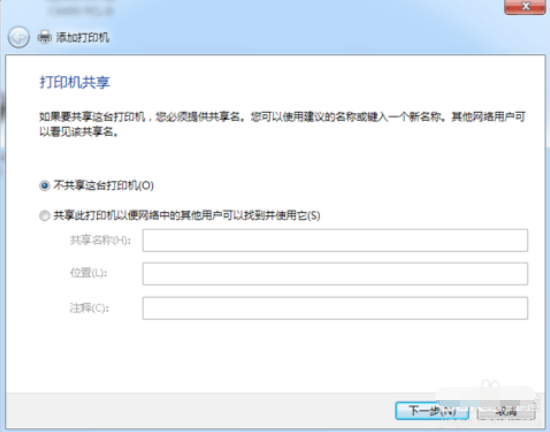
打印机电脑图解9
10,完成,打印测试纸。
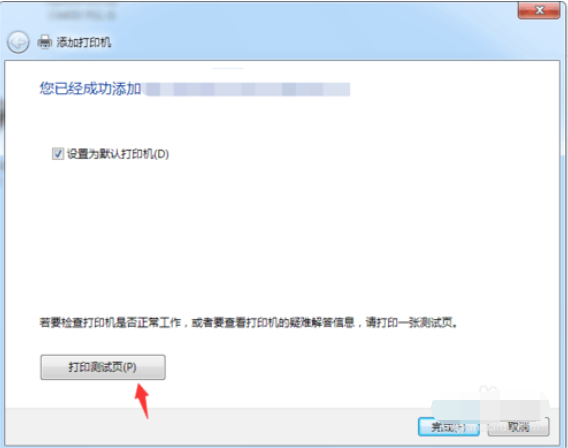
电脑怎样连接打印机电脑图解10
以上就是电脑连接打印机的操作方法啦~